Kako instalirati aplikacije i AppsBundle u Windows 10
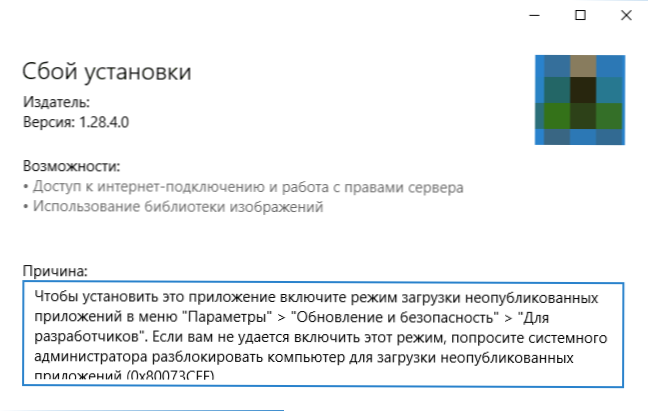
- 2821
- 355
- Morris Cronin PhD
Univerzalne aplikacije Windows 10, one koje možete preuzeti iz trgovine ili iz trećih izvora, imaju širenje .Aplikacije ili .AppsBundle nije osobito poznat većini korisnika. Možda, iz tog razloga, kao i zato što u sustavu Windows 10, Univerzalne aplikacije (UWP) nisu zabranjene prema zadanim postavkama, može se postaviti pitanje o tome kako ih instalirati.
U ovim uputama za početnike - detaljno o tome kako instalirati aplikacije i programe AppsBundle u sustavu Windows 10 (za računala i prijenosna računala) i koje nijanse treba uzeti u obzir prilikom instaliranja. Također može biti korisno: Kako instalirati MSIXBUNDLE i MSIX u Windows 11 i Windows 10.
Napomena: Vrlo često se pitanje kako instalirati aplikacije postavlja se među korisnicima koji su besplatno preuzeli plaćene aplikacije Windows 10 Store na web lokacijama treće strane. Treba imati na umu da natovareni iz neslužbenih izvora prijave mogu predstavljati prijetnju.
Instalacija aplikacija i aplikacija AppsBundle
Prema zadanom, instalacija aplikacija Apps i AppsBundle nije blokirana iz trgovine u Windows 10 u sigurnosne svrhe (slično blokiranju aplikacija iz nepoznatih izvora na Androidu, što ne dopušta APK).
Kada pokušavate instalirati ovu aplikaciju, dobit ćete poruku "za instaliranje ove aplikacije, uključite način preuzimanja neobjavljenih aplikacija u izborniku" Parametri " -" UPDATE i SIGURNOST " -" za programere "(kôd pogreške 0x80073cff).
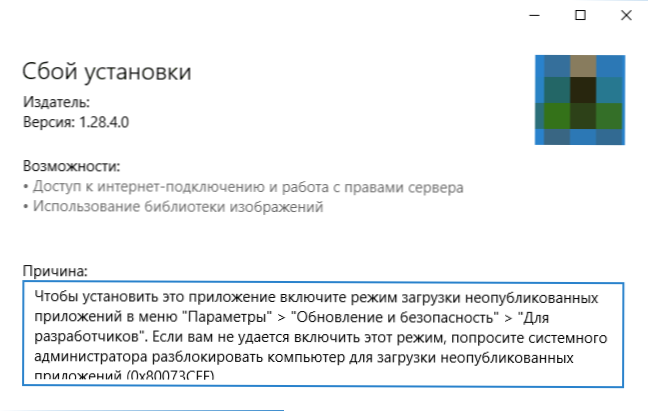
Koristeći nagovještaj, izvodimo sljedeće korake:
- Ulazimo u pokretanje - Parametri (ili pritisnite tipke Win+I) i otvorimo stavku "Ažuriranje i sigurnost".
- U odjeljku "Za programere" slavimo predmet "neobjavljene aplikacije".

- Slažemo se s upozorenjem da se instalacija i pokretanje aplikacija iz Windows Store -a može riskirati sigurnošću vašeg uređaja i osobnih podataka.

Odmah nakon mogućnosti instalacije aplikacija nije iz trgovine, Appx i AppsBundle bit će instalirani jednostavnim otvaranjem datoteke i pritiskom na gumb "Install".
Druga metoda instalacije koja može biti korisna (nakon što uključi mogućnost instaliranja neobjavljenih aplikacija):
- Pokrenite PowerShell u ime Administratora (možete početi tipkati PowerShell u pretraživanju na lokalnoj traci, a zatim kliknite na rezultat desnog gumba miša i odaberite "Pokretanje u ime administratora" (u sustavu Windows 10 1703, ako imate Nije promijenilo ponašanje kontekstnog izbornika, željena stavka može biti potrebna klikom na desno -klik na početku).
- Unesite naredbu: Add-appxPackage way_k_fail_appx (ili appxbundle) i pritisnite Enter.

dodatne informacije
Ako aplikacija koju ste preuzeli nije instalirana opisanim metodama, sljedeće informacije mogu biti korisne:
- Aplikacije Windows 8 i 8.1, Windows Phone može imati proširenje APPX -a, ali nije instaliran u Windows 10 kao nespojivo. Istodobno, moguće su različite pogreške, na primjer, poruka koja „pitajte programera s novim paketom aplikacije. Ovaj paket nije potpisan pomoću pouzdanog certifikata (0x80080100) "(ali ova pogreška ne govori uvijek o nespojivosti).
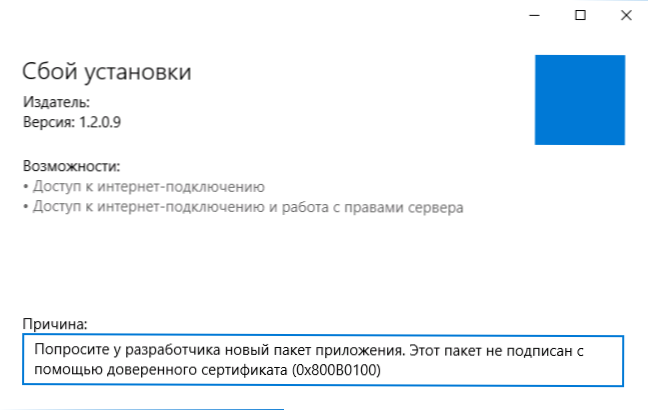
- Poruka: Nisam mogao otvoriti datoteku aplikacija/appxbundle "Neuspjeh iz nepoznatog razloga" može reći da je datoteka oštećena (ili ste preuzeli nešto što nije aplikacija Windows 10).
- Ponekad, kada jednostavno uključivanje ugradnje neobjavljenih aplikacija ne funkcionira, možete uključiti način programera Windows 10 i pokušajte ponovo.
Možda je ovo sve na instalaciji aplikacije Apps. Ako postoje pitanja ili, obrnuto, postoje dodaci - bit će mi drago vidjeti ih u komentarima.
- « Instalacija ažuriranja Windows 10 Creators (ažuriranje za dizajnere)
- Klasa nije registrirana kod Windows 10 »

